Xenapp之web界面中文化及发布应用
Xenapp之web界面中文化及发布应用
上篇我们的环境已经搭建好了,基本上可以开始发布应用了,不过我们之前看别人搞的xenapp的web界面可是有中文的,佛说要有光,好,有光了,佛说要有中文,好,有中文````````呵,扯淡了,本篇分成将web改成中文界面以及发布应用程序和发布桌面两个小节.
值得注意的是发布应用程序,某些外壳还是没办法加载到系统中和系统集成,例如迅雷的使用迅雷下载此链接类似的功能.其他的倒还没什么,毕竟ica协议是优秀的.
下面看看语言,貌似没有中文,我们上官网下载去.
在下载页面中找到xenapp选项,然后找到子选项中webinterface 5.1.2for windows
然后往下拉,找到下面这两个下载文件,一个语言包,一个管理器更新
Ok,先安装第一个文件,默认是english,单击ok开始安装
文件拷贝,
安装完成
将第二个包解压,然后运行里面的ctxinstall.msi文件
升级安装,默认选项不用改
是否重启,暂时不重启也是可用的,最好重启下吧.
更新完成,页面变成中文啦
邪恶的消息又提示要将本站点加到信任的区域
目前没有发布应用程序
我们就来发布一个应用程序吧,嗬嗬嗬.子啊应用程序下单击new-publish application来发布一个程序
选择显示名
选择发布的方式,server desktop发布xenapp服务器的桌面,以及content这个是发布文档等.,第三个application才是发布本机应用程序
选择程序路径,发布个迅雷下载工具
选择服务器,单击add,将服务器添加到池中
添加ok,next下一页
选择允许访问这些应用的账户,在2中选择网域后,要求输入有权限访问该网域的网域管理员账户
然后出现网域的ou,单击某ou来选择账户或者安全组
测试环境没有建立user并添加到一个专门的组,在实际环境中大家可以创建一个专门的组并添加到remote desktop组,然后在这里设置该组
我们这里就直接选择网域账户了
Next下一页
应用名称和图标
Finsh完成配置
Ok,页面上有了应用
单击xunlei5打开瞧瞧
Ok,打开了,下载正常
下载后是保存在本机的说
看看任务栏的连接中心这玩意的状态
我们可以通过上面的步骤选择serverdesktop,将桌面也发布看看
打开桌面,要求选择该桌面的权限
看看这用户,来自于一个xenapp模拟的用户端吧,那用户名忒长,估计是随机组合
因为我们刚才选择了完全控制,所以服务器上将我们本地的磁盘全部映射上去了
看看视频,效果也还不错
桌面选项,音频也有,自动映射到本机了


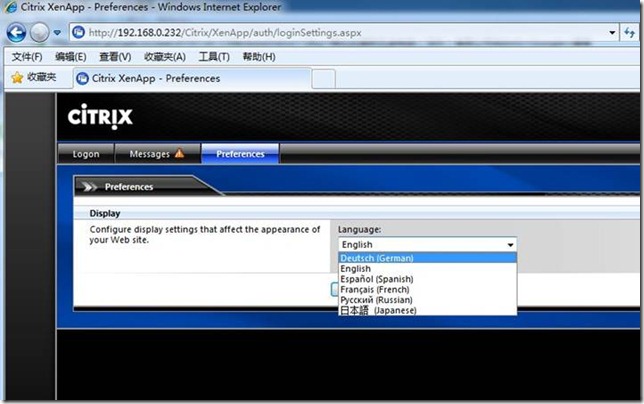
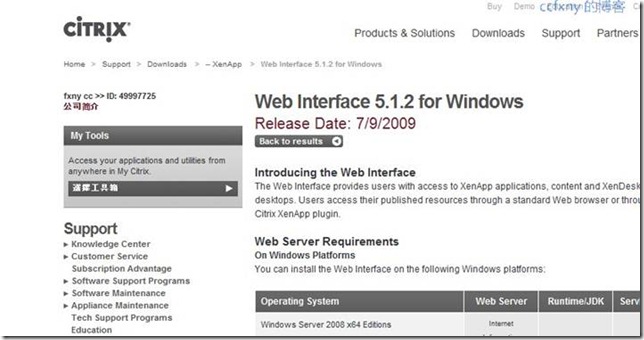
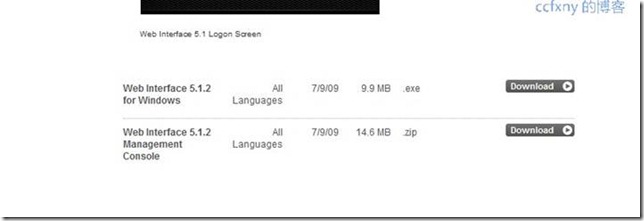
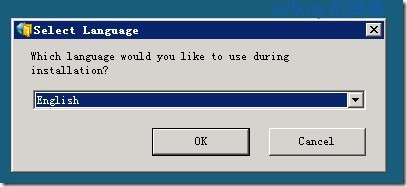
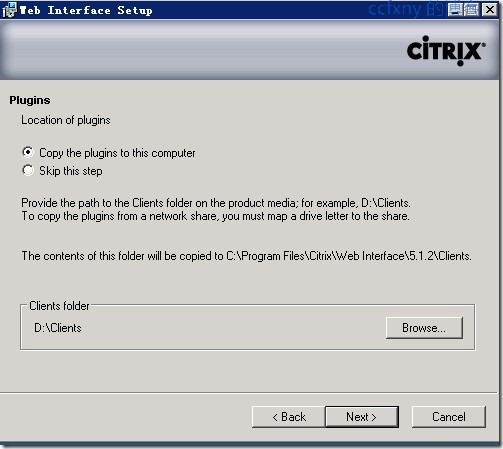
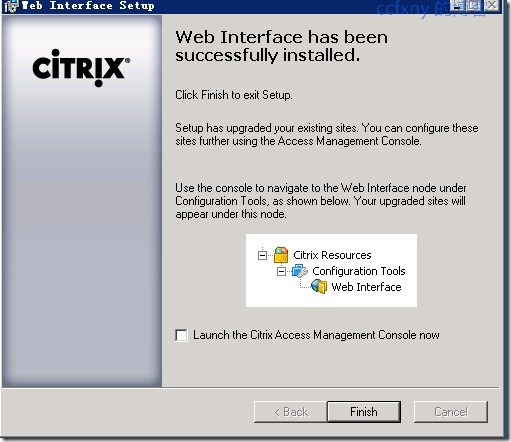
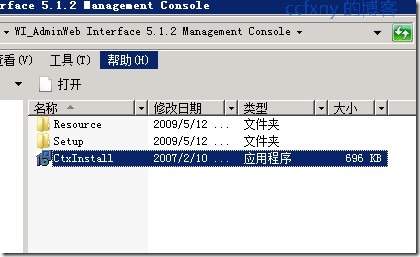
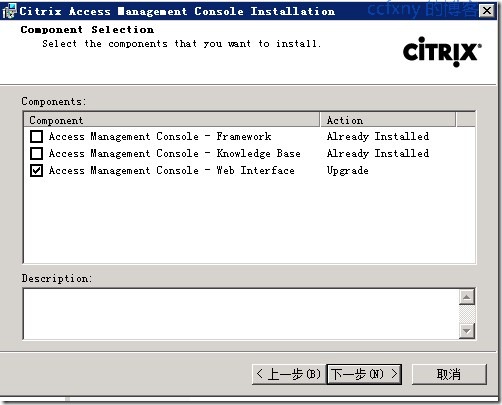
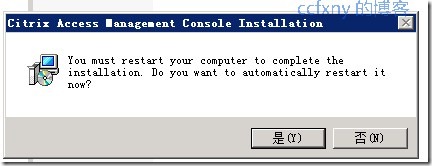
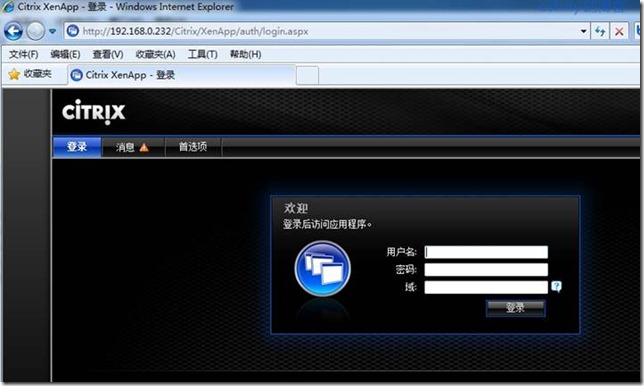
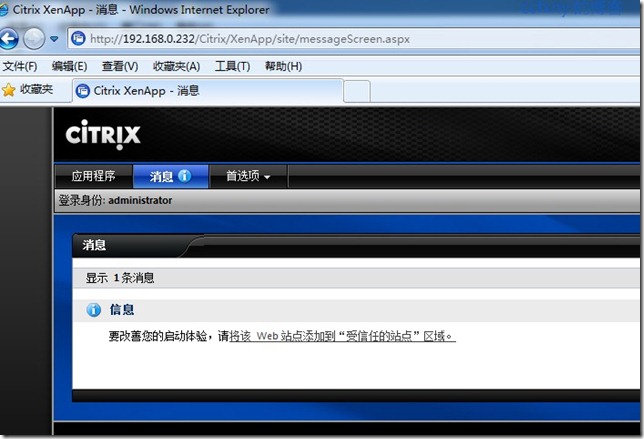
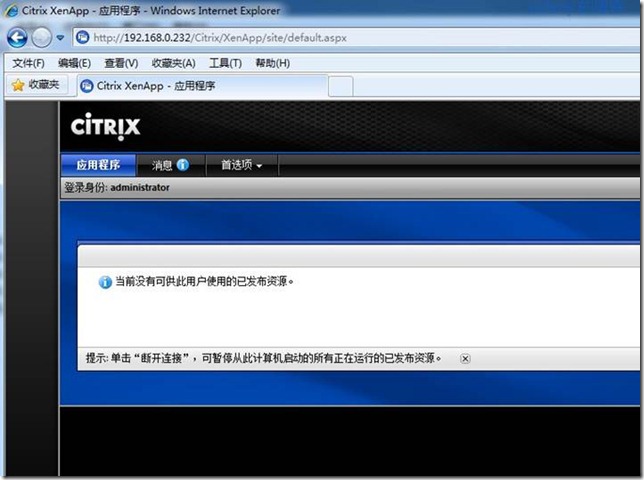
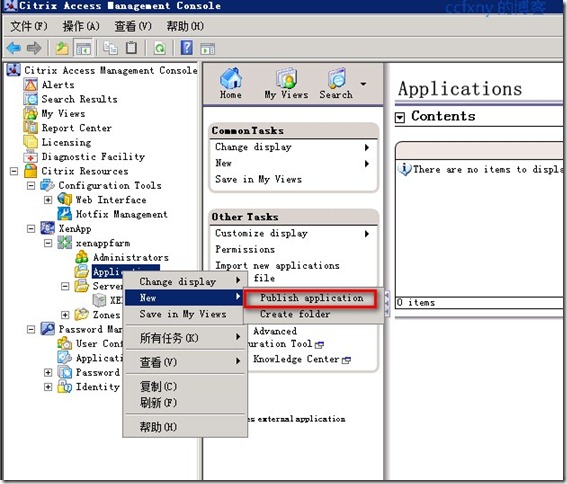
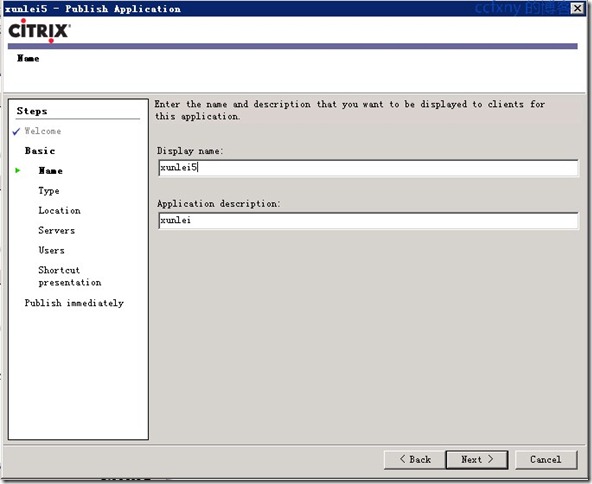
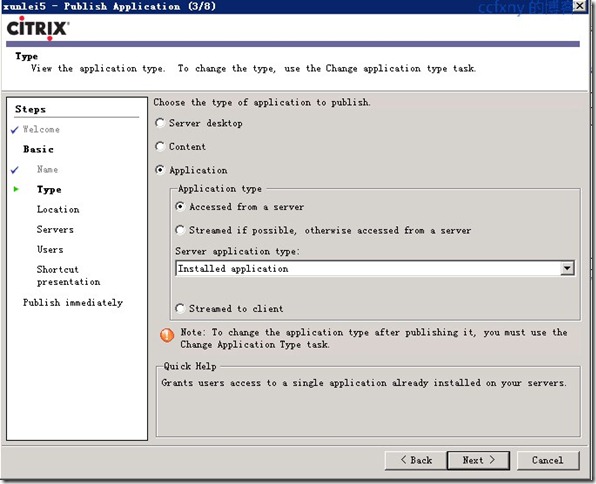
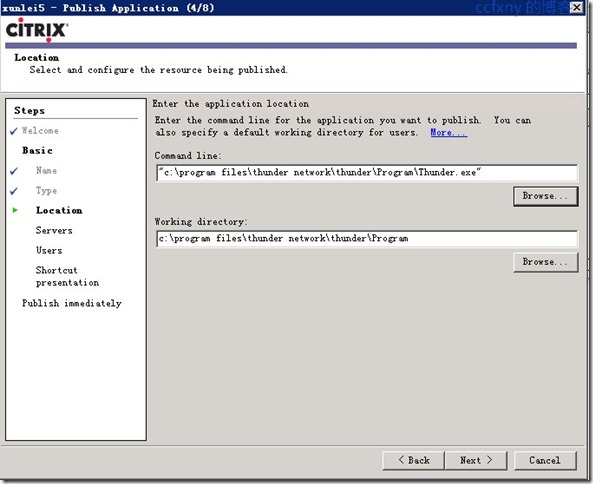
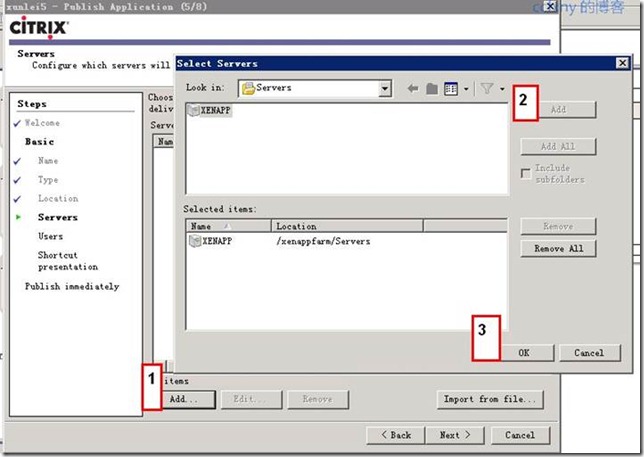
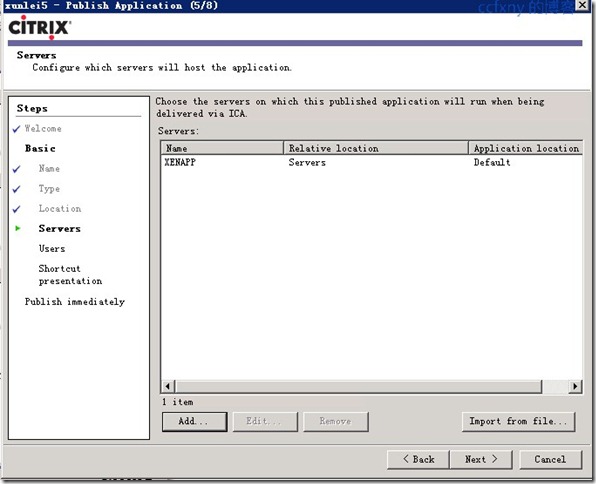
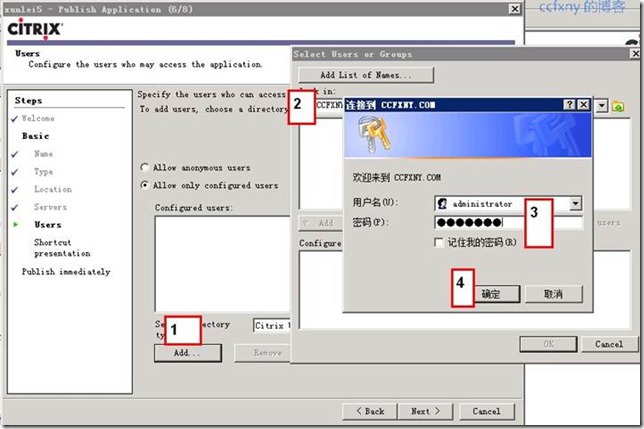
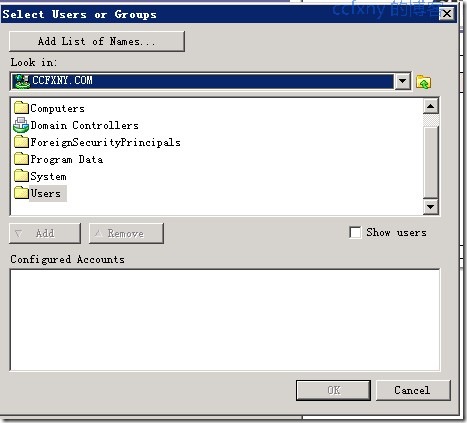
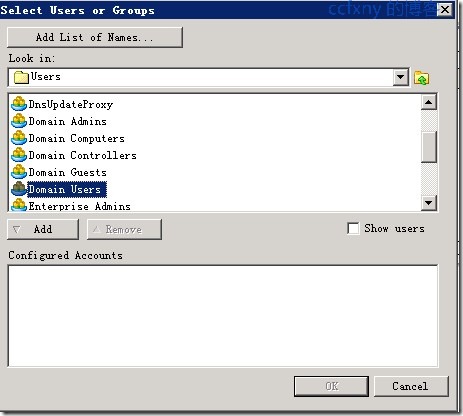
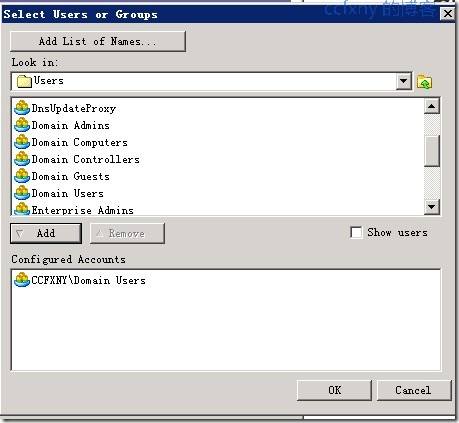

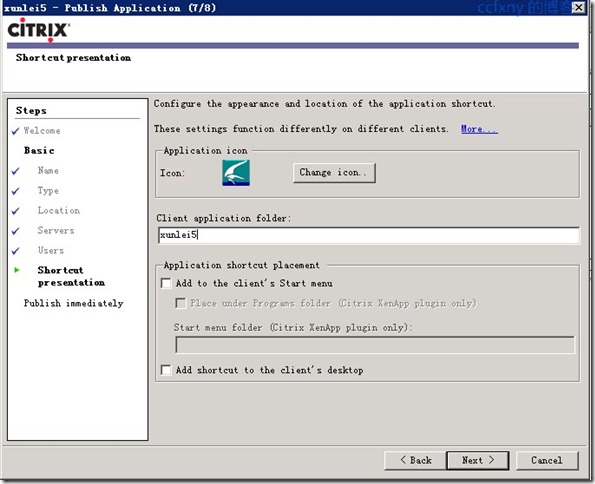
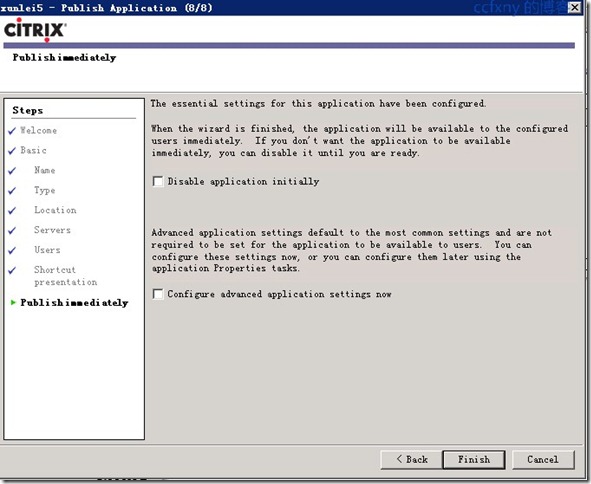
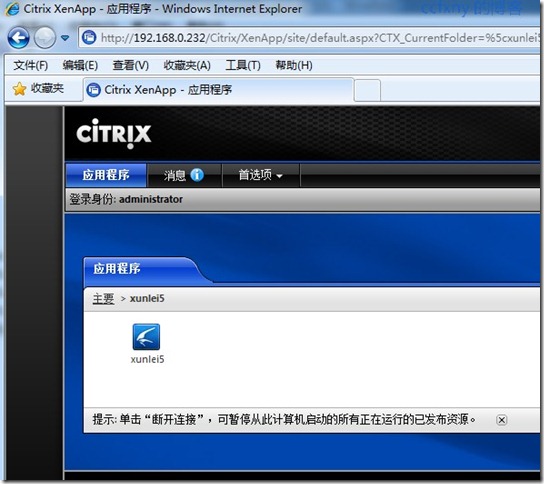


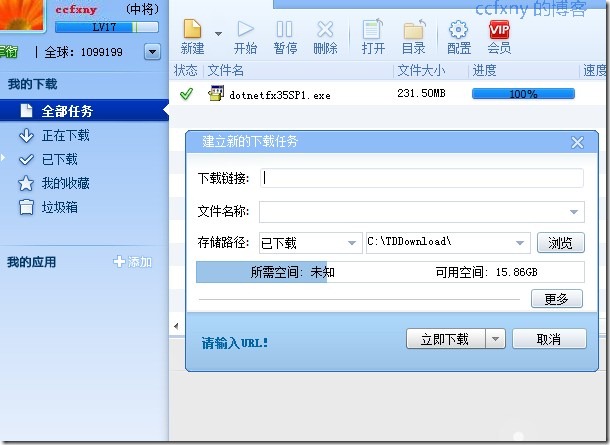
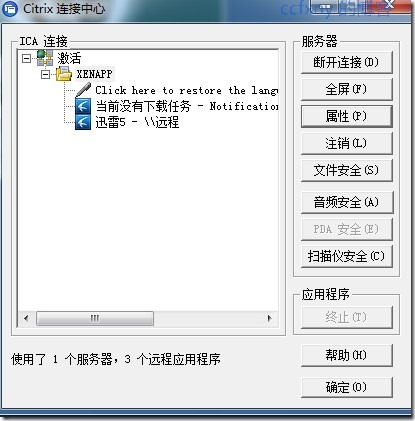
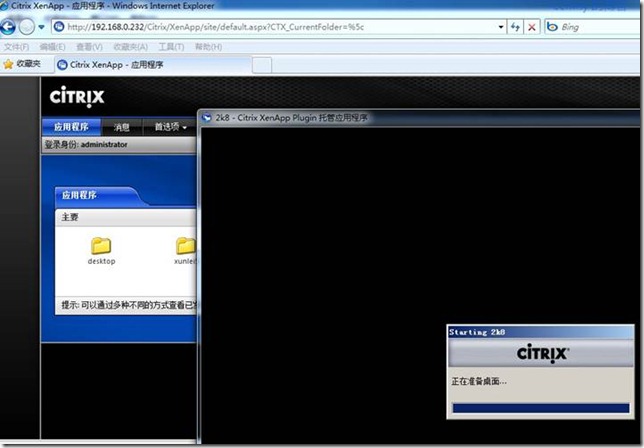
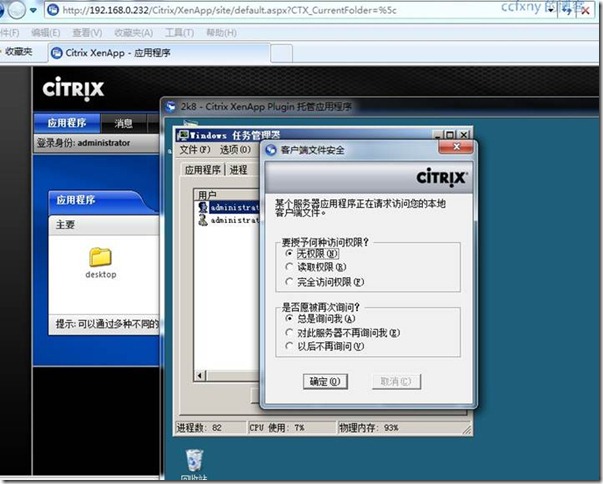
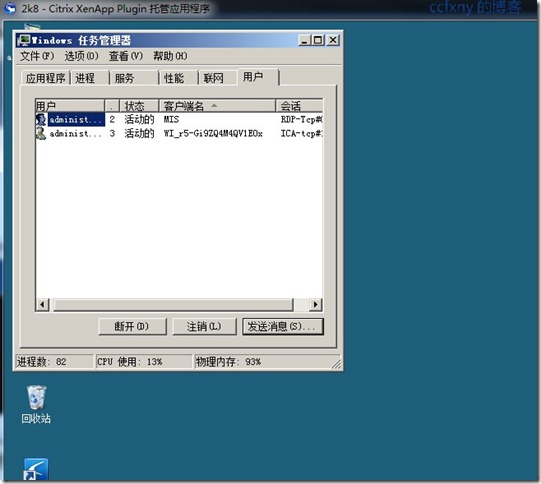
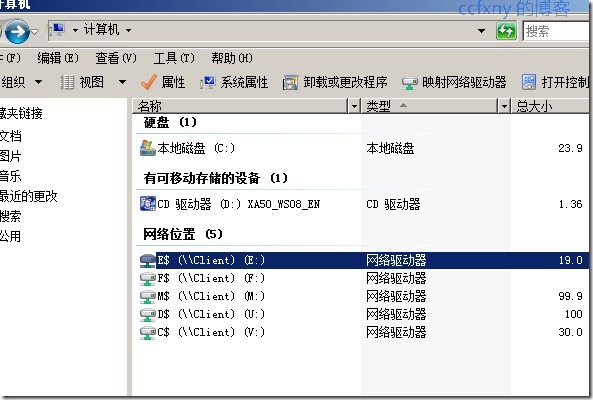
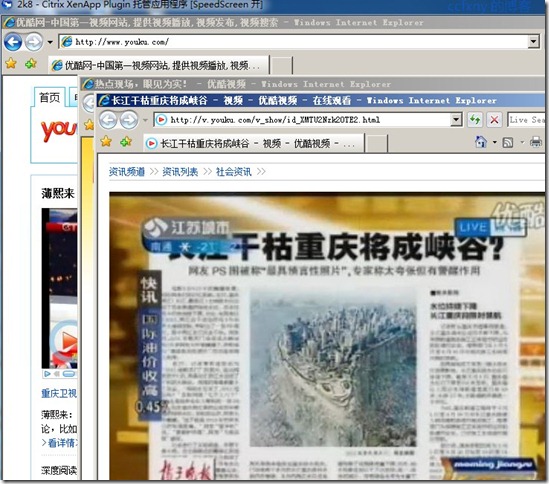
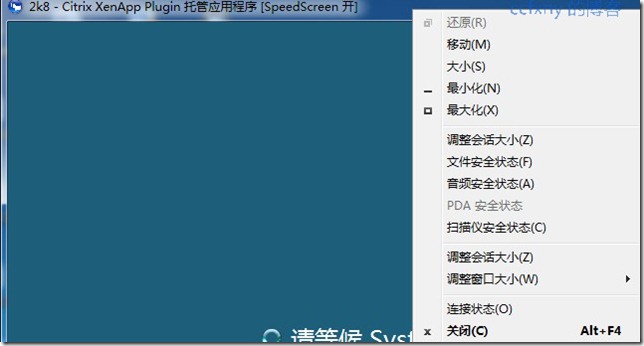

 浙公网安备 33010602011771号
浙公网安备 33010602011771号